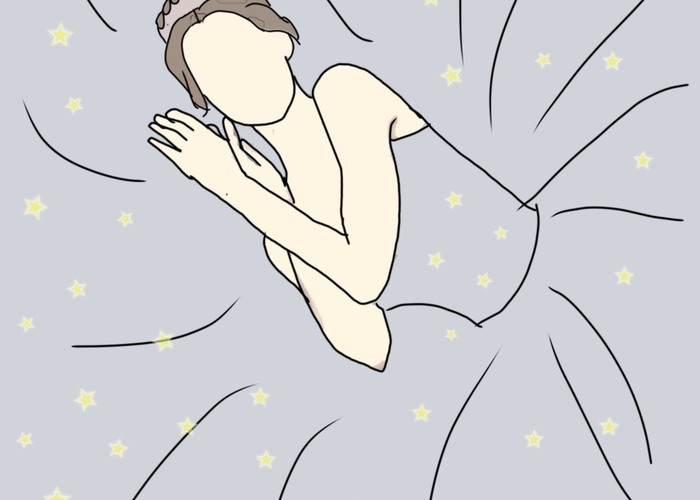
이거, 손으로 그린 거예요...!! 계속 궁금했던 【선화 가공】의 세계에 발을 들여놓아 봤어요*
2020.04.01 게재
스고스고루、、、선화 가공의 세계입니다.
재너즈나 Kpop의 팬인 젊은 아이들이 인스타그램에서 가끔 볼 수 있는, 이런 표현이 없는 일러스트풍의 이미지.
이 가공을, 【선화 가공】이라고 합니다♡
선화 가공은, 저 자신도 전부터 관심이 많았고, 가공이 좋아서 항상 해보고 싶다고 생각했었는데...
이거, 방법을 조사하기 전까지 선화 가공용 앱이 있어서 사진을 원탭으로 일러스트풍으로 변환할 수 있다고 생각했거든요、、、!
하지만, 그렇지 않았습니다.
사실, 모두가 이걸 손으로 그린 것이라고 하더군요、、、!
(너무 대단하지 않아요...??)
어렵게 느껴졌지만, 저도 해봤어요!
모두가 직접 그려서 선화 가공을 만들고 있다는 이야기를 듣고, 이럴 수는 없다고 놀라기도 했지만, 그래도 한 번은 도전해 보자고 결심했어요! 잘 못 그려도 괜찮으니까요! 그래서 실제로 저도 해봤습니다.
여기서 marry 드레스의 사진을 사용했습니다♡

선화 가공을 하기 위해 필요한 앱은, ibisPaintX(아이비스페인트X).
여기서 다운로드할 수 있습니다.
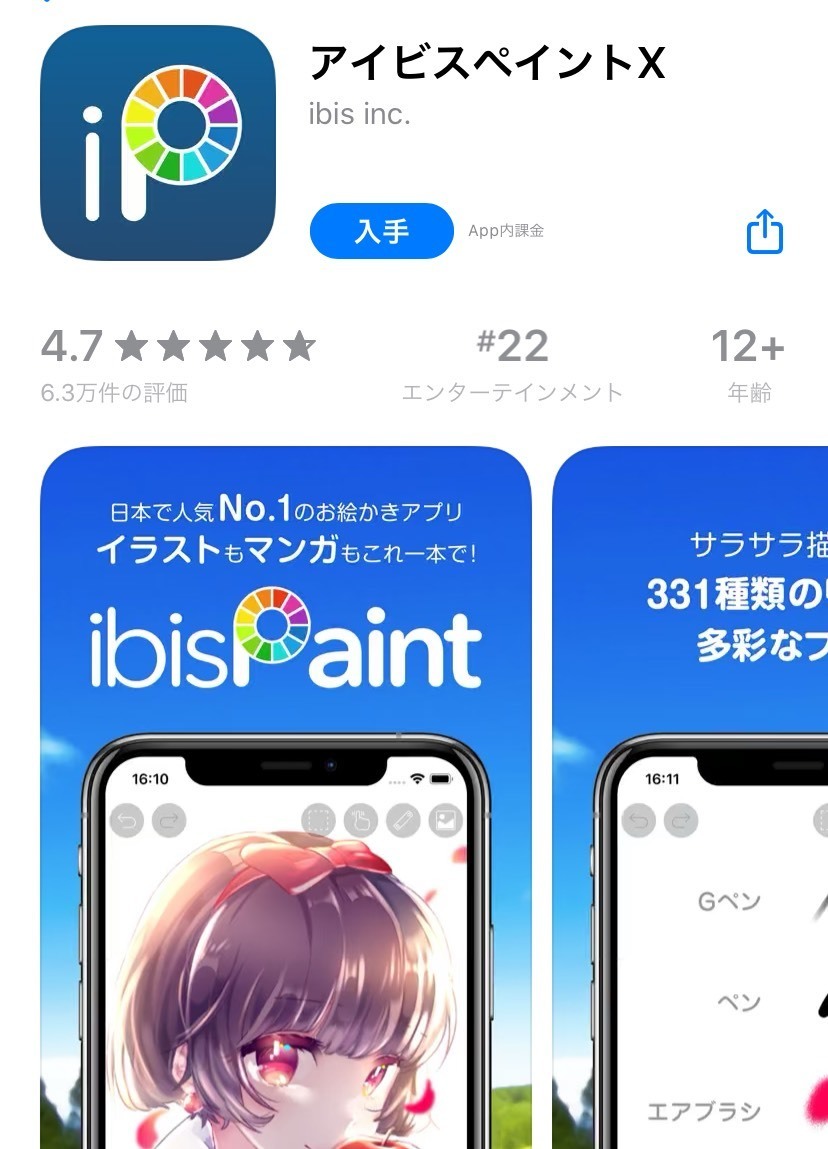
스텝① ibisPaintX 앱을 열기
「마이 갤러리」➡ 화면 왼쪽 하단의「+」버튼 ➡「사진 읽기」에서 선화로 만들고 싶은 원본 사진 선택하기

스텝②원본 사진의 투명도를 낮추기
화면 오른쪽 하단의「레이어」버튼 ➡ 투명도를 50~60% 정도로 낮추기
색이 얕아지기 때문에, 이것으로 따라 그리기 쉬워집니다*
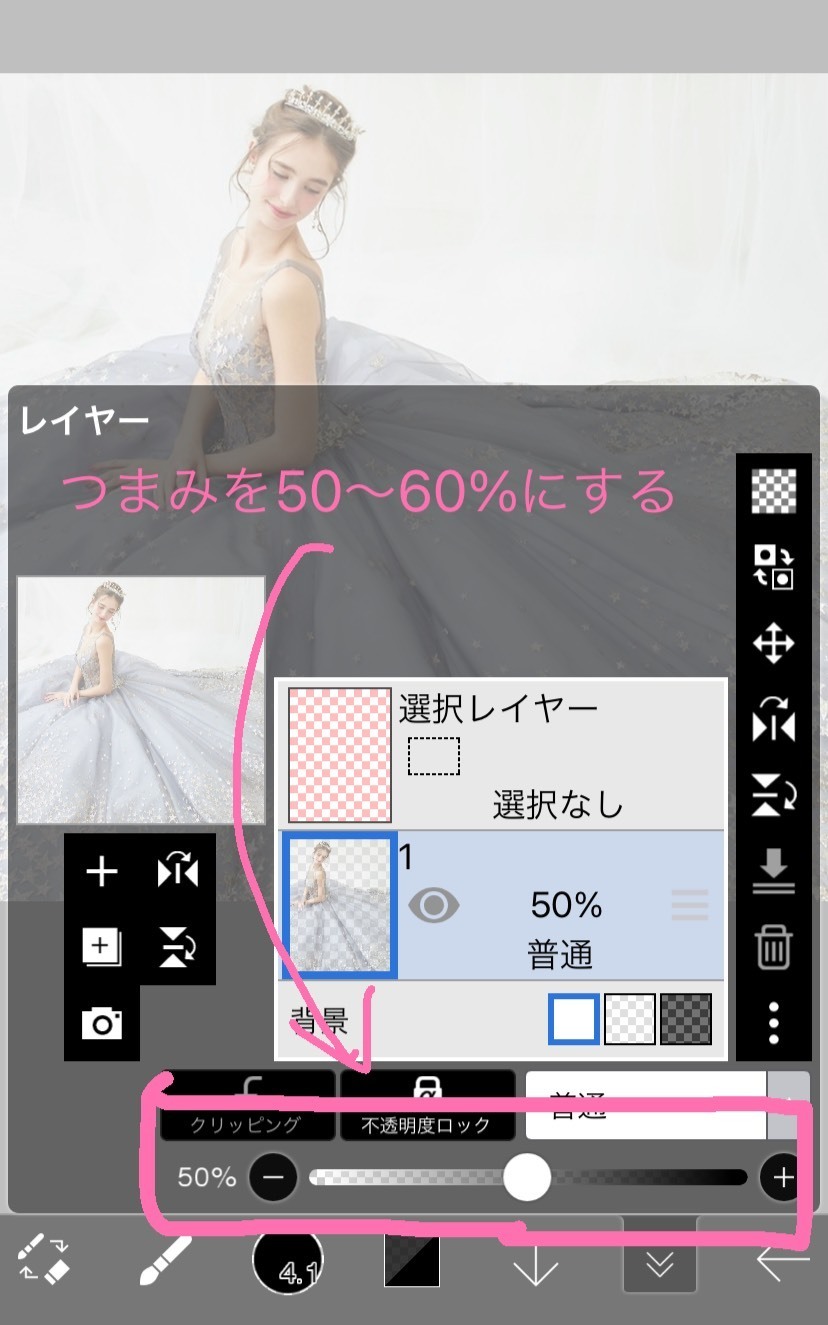
스텝③새로운 레이어 만들기
「+」버튼을 누르기 ➡ 레이어 2가 생성됨
이 레이어를 사용합니다.
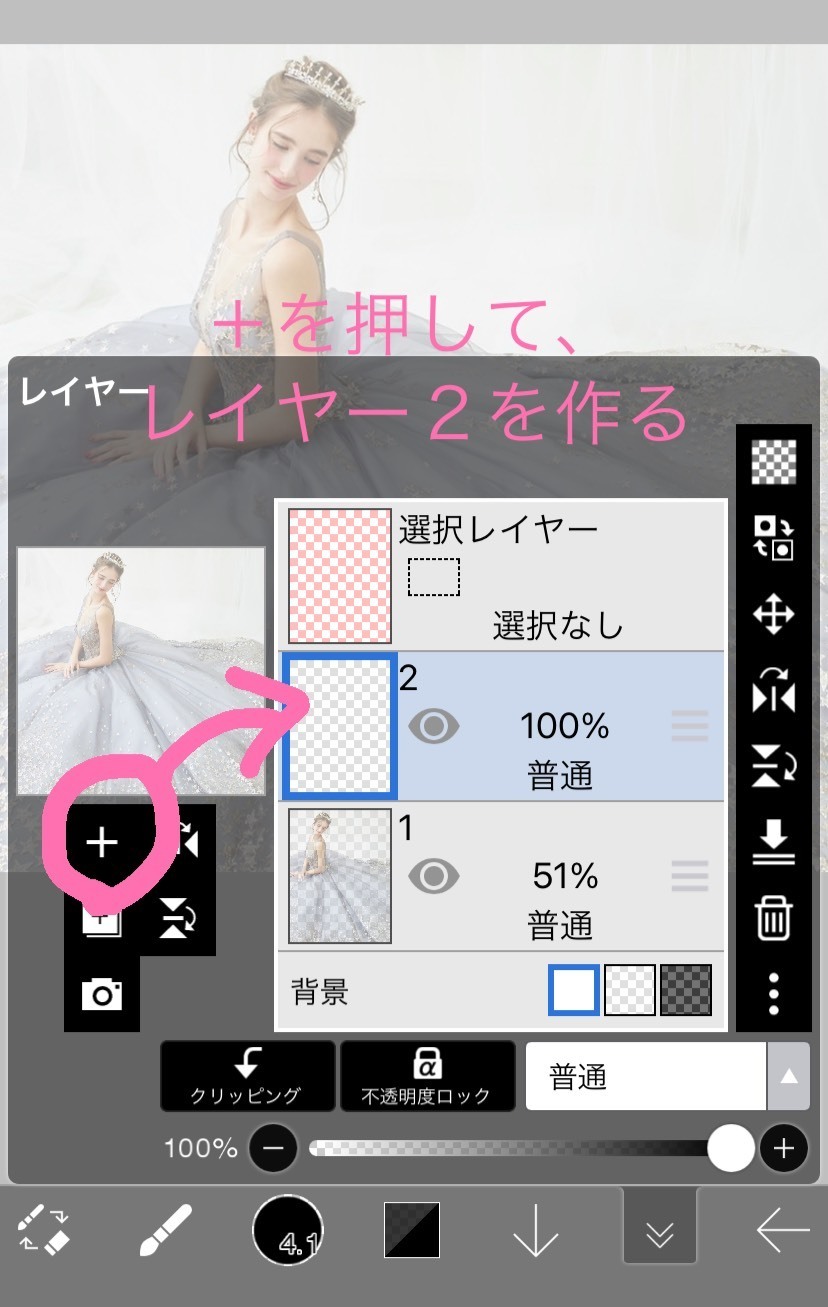
스텝④얼굴이나 몸, 옷의 윤곽을 위에서 따라 그리기
사진을 두 손가락으로 확대해서 선을 그려나갑니다.
하지만 어찌저찌해도, 휘거나 흔들리는 부분이 나올 수 있습니다.
그래도 의외로, 색을 입힌 후에 전체적으로 보면 신경 쓰이지 않는 경우도 있어, 완벽을 목표로 하기보다는 적당한 퀄리티로頑張ります♩

윤곽을 모두 따라 그리면, 이렇게 됩니다!
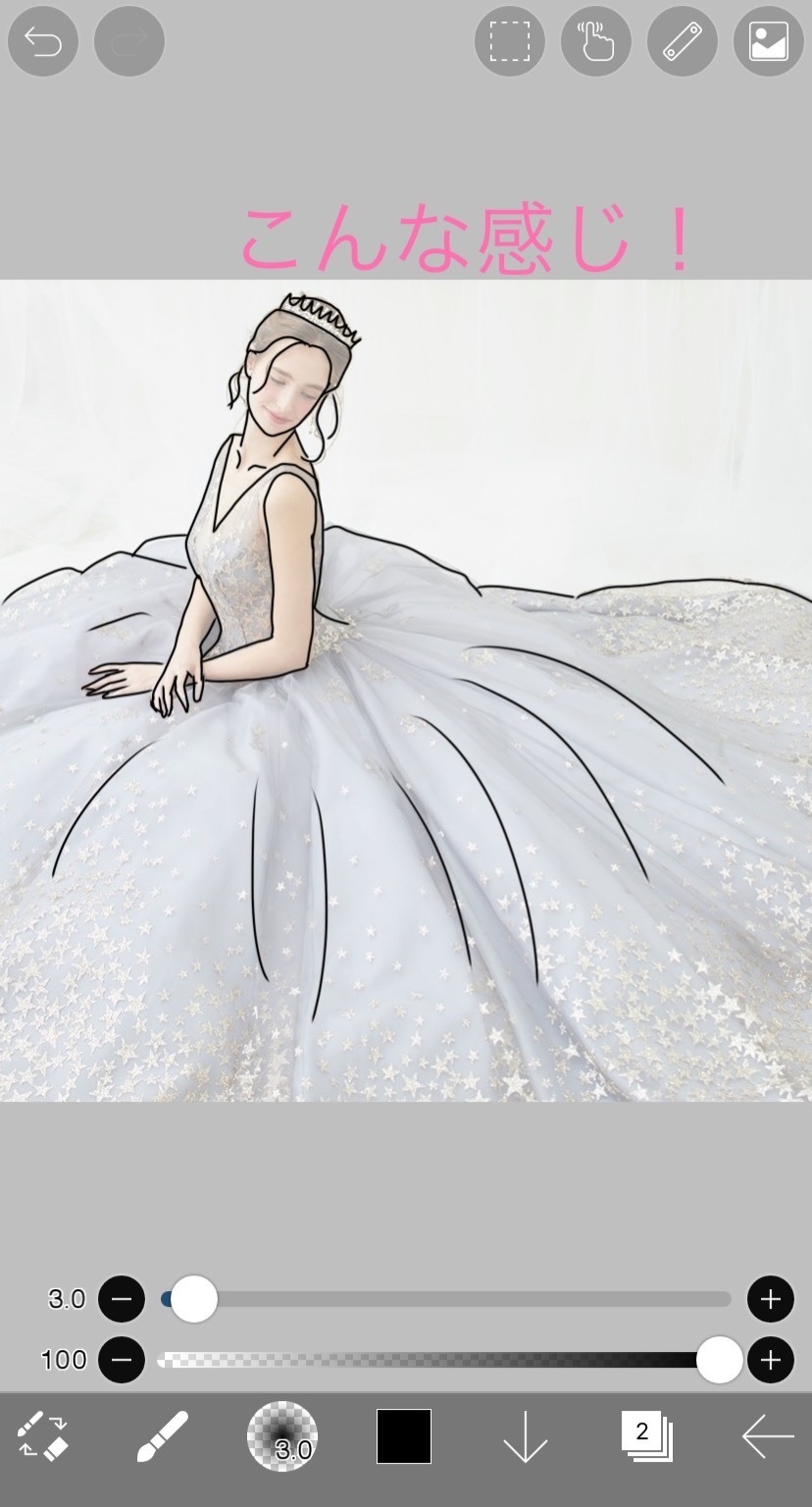
스텝⑤더 많은 레이어를 만들고 채우기 기능으로 색을 칠하기
다음으로, 색을 칠해나갑니다.
아까와 같은 용도로, 새로운 색칠 레이어를 만듭니다. 색칠 레이어는 선 레이어 아래로 이동시킵니다.
오른쪽의 세 줄을 누르면 레이어의 순서를 변경할 수 있습니다.
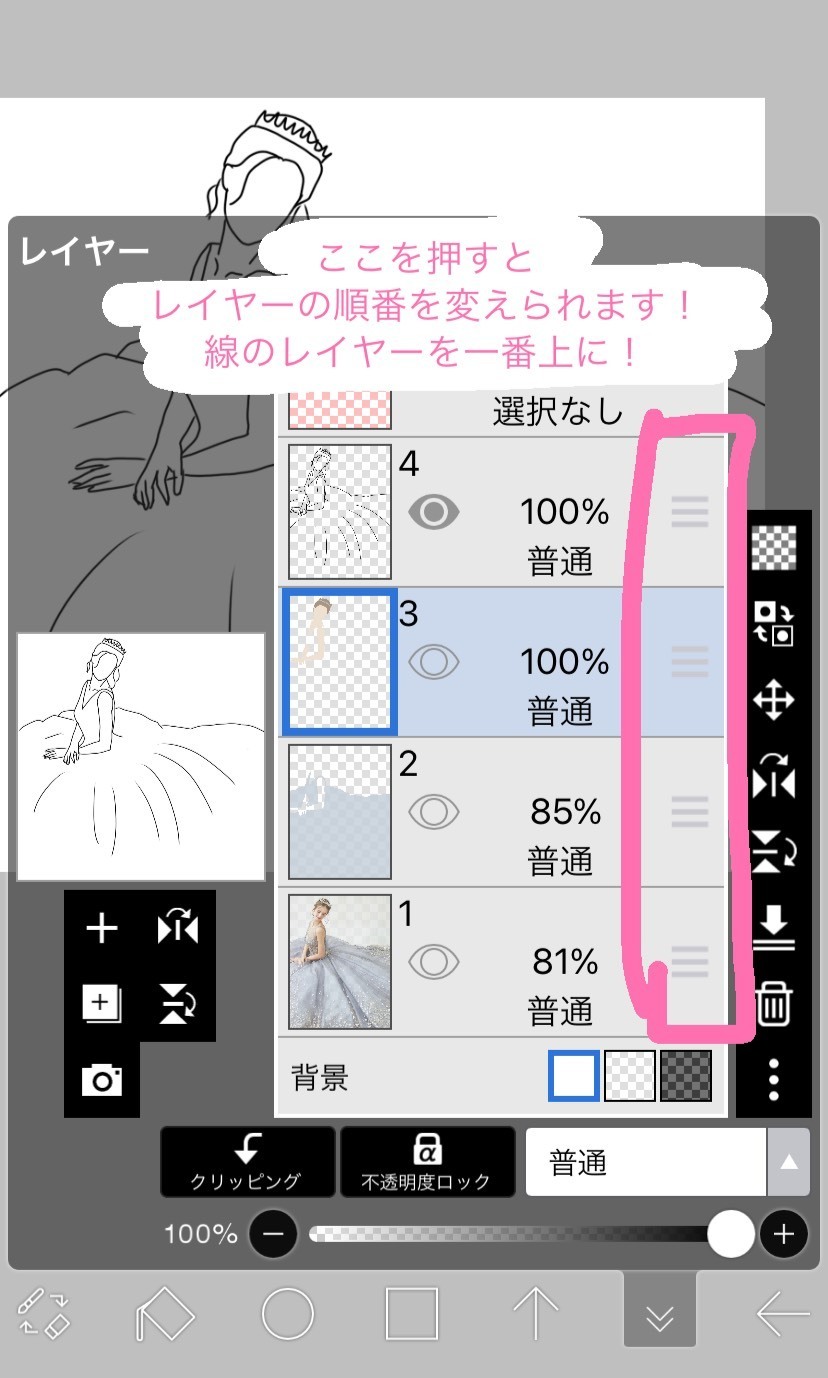
레이어 설정이 끝나면, 칠하고 싶은 색을 스포이트로 선택합니다.
이 때, 레이어의 가장 아래에 있는 원 이미지의 투명도를 높이면, 보다 진한 색이 됩니다.
(취향에 맞게 조절하세요)
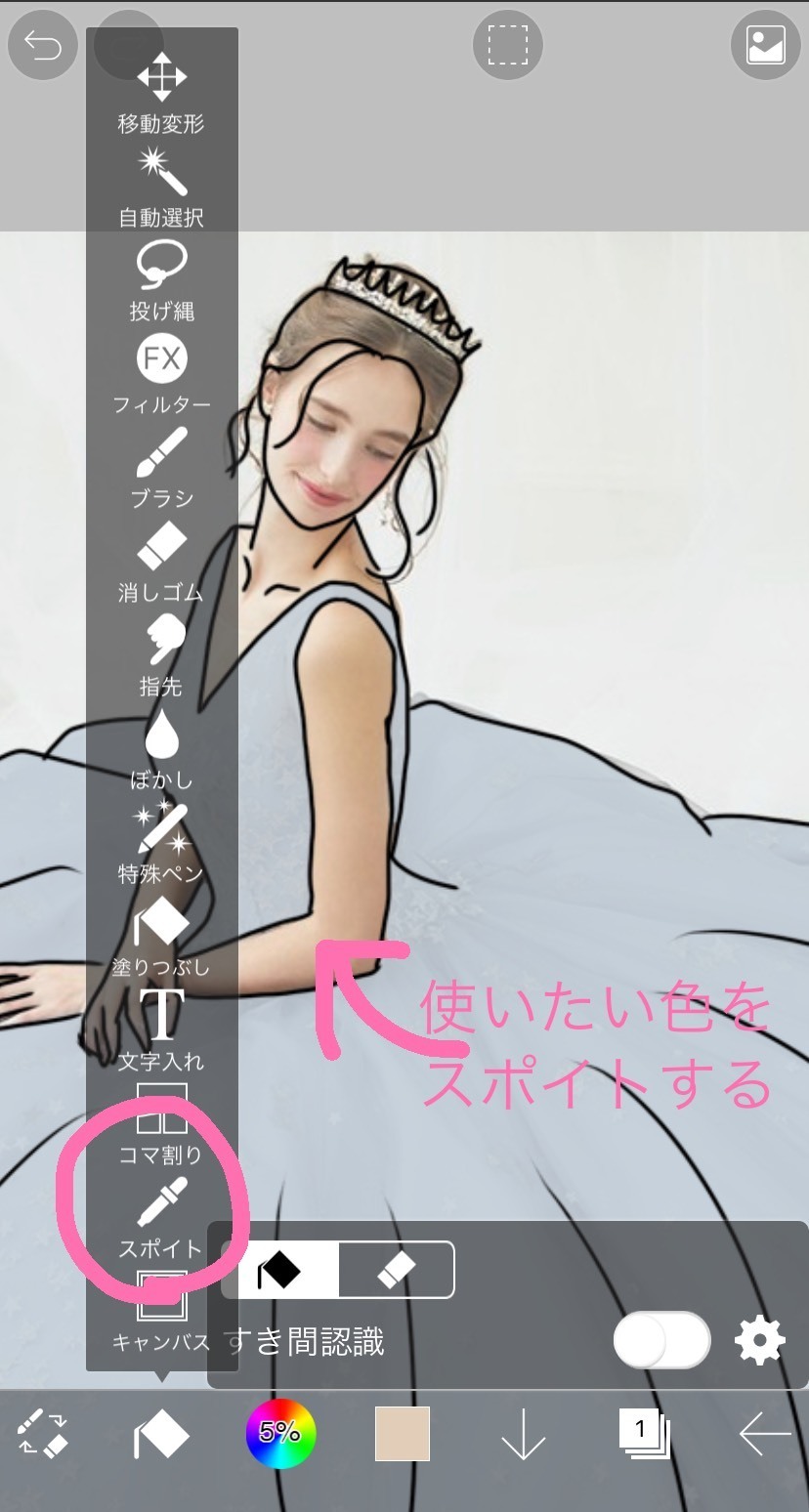
그리고 채우기 기능을 사용해 칠하고 싶은 범위를 클릭해서 색을 칠해나갑니다.
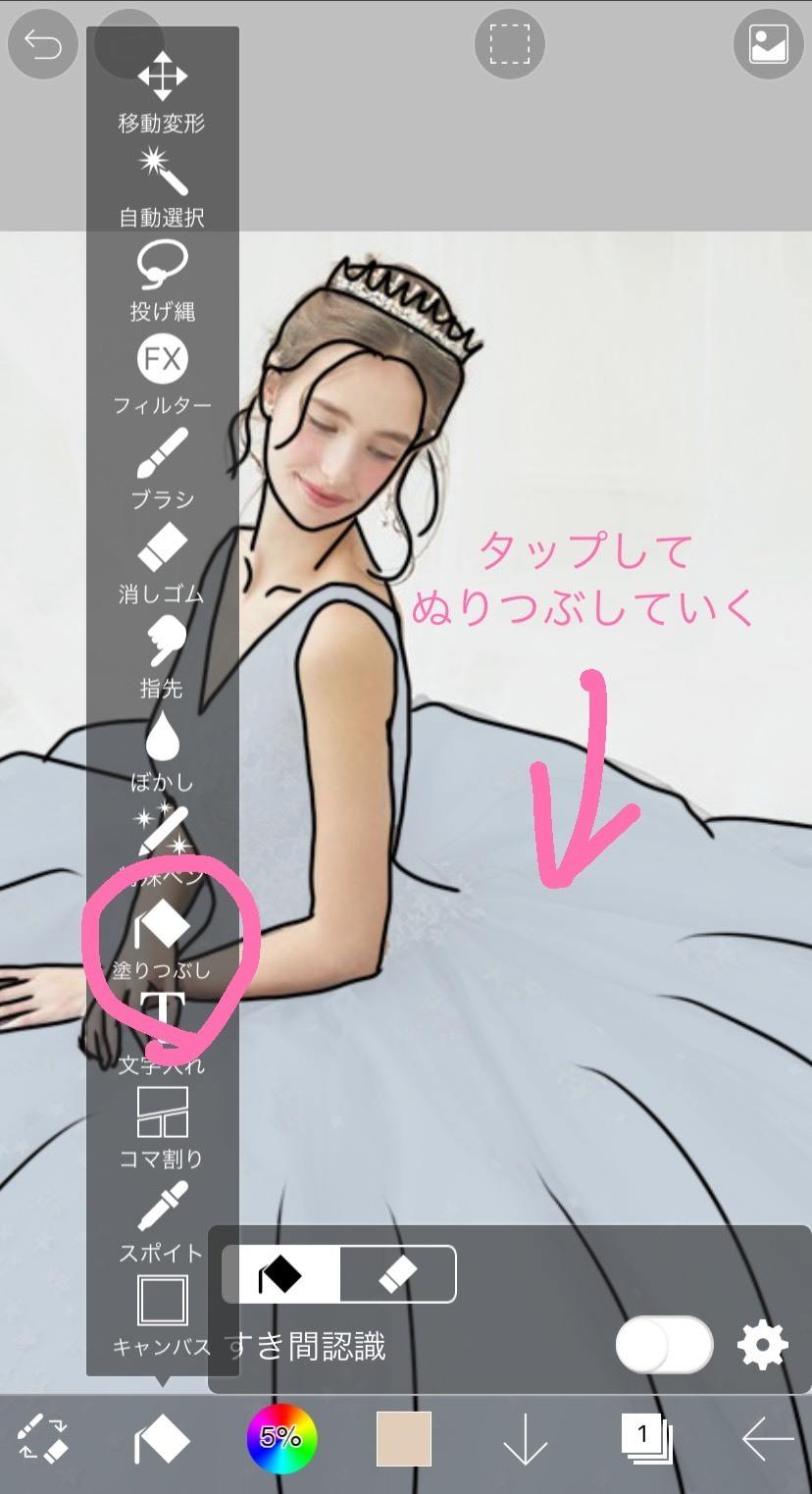
이때, 선과 선이 제대로 연결되지 않으면 다른 범위에까지 색이 붙어버리니 주의하세요*

마지막에는 원 이미지 레이어 옆에 있는 눈 모양 아이콘을 눌러서 비활성화한 후, 이미지를 저장합니다.
이렇게 만들어진 것이 여기 있습니다♡
이렇게 만들어진 선화 가공이 여기 있습니다♡
어떻게 보이나요、、、、????
의외로 형태가 잡혀서, 개인적으로는 잘 됐다고 생각했어요♡

별은, 나중에 PicsArt에서 별 스탬프를 흩뿌렸습니다*

LINEcamera에서도 만들어봤습니다.

의외로 재미있고, 빠져들 것 같아요!
심플하고 세련된 분위기의 선화 가공은, 예를 들어 결혼식의 종이 아이템의 원포인트 디자인으로 사용하기도 좋을 것 같아요♡
이번에 실제로 만들어 보니, 의외로 재미있고 다른 이미지에서도 더 해보고 싶다고 생각했어요...!!
가공이나 디자인을 좋아하는 사람은 한 번 시도해 보세요♡
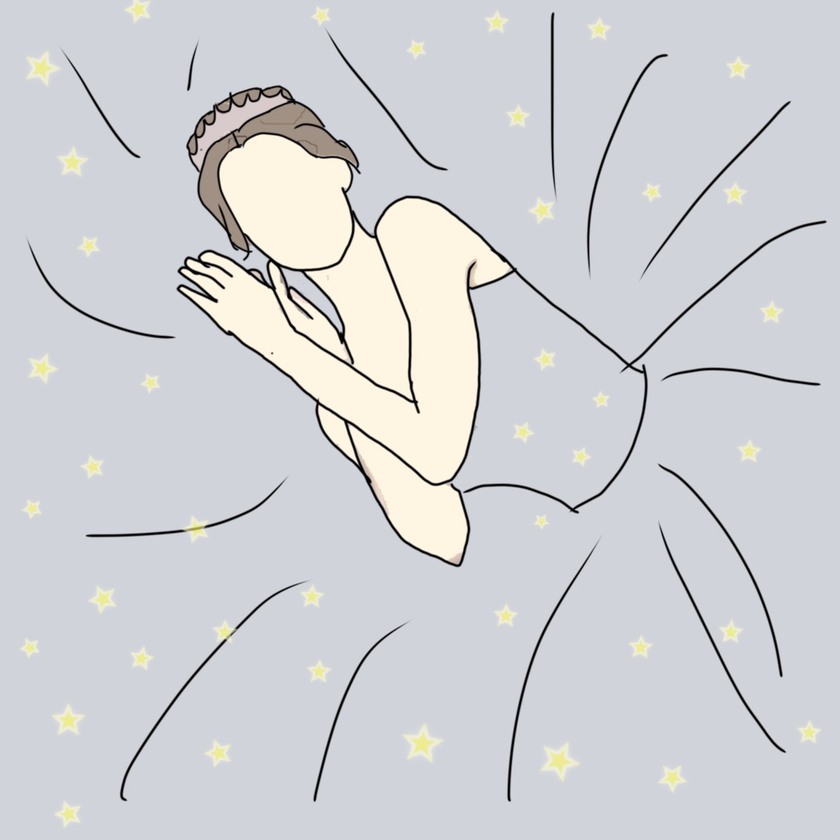
기타 가공 기사はこちら에서♡
marry 사이트에는 다른 가공 기사도 많이 있습니다.
꼭 들러주세요*
①
➡일상복 사진이 대변신♡ 일반 옷 위에 택시도와 드레스를 입히는 선화 가공이 유행할 것 같아요♡
②
➡생일 케이크에 꽂고 싶다!【얼굴만 뺀】이미지 가공 방법 해설*
③
➡허무하지 않게! 두 개의 앱을 사용해 만드는「하트의 구름 가공」방법*
④
➡앱으로 풍선을 원하는 대로 그리세요! 손그림 발렌타인을 사용한 가공 아이디어로 놀아봤어요*
⑤
➡어떤 사진에든 추가할 수 있어요♡ 웨딩 사진에【유성 가공】을 추가하는 방법☆
⑥
➡계속 보면 귀여워 보인다! 얼굴을 가릴 때 사용할【소용돌이 가공】이 유행하고 있어요*
⑦
➡아쉬운 사진을 완벽하게! 사진 속 불필요한 물건과 사람을 깔끔하게 삭제할 수 있는【무료】이미지 가공 앱 3선*
⑧
➡간단했어요*스마트폰의 이미지에, 나만의 손글씨를 넣는 가공 아이디어〔단계 소개〕
⑨
➡마츠코가 모르는 세계에서 화제가 되었어요! 날씨를 자유롭게 가공할 수 있는 앱『PICNIC』
⑩
➡충격적! 어떤 사진이든【우유늄염호풍 가공】을 할 수 있는 앱이 대단해요!
![marry[マリー]](https://imgs.marry-xoxo.com/assets/marry_logo-e3a503203d635925f956631f4df079fe97f587ed360274455ead4fe26052b631.png)
 結婚式DIY
結婚式DIY
 ペーパーアイテム
ペーパーアイテム
 通販
通販
 ウェディングアイテム
ウェディングアイテム
 コラム
コラム
 ウェディングケーキ
ウェディングケーキ
 お金・節約
お金・節約
 髪型・メイク
髪型・メイク
 ドレス
ドレス
 和装
和装
 前撮り・ウェディングフォト
前撮り・ウェディングフォト
 靴・アクセサリー
靴・アクセサリー
 ブーケ
ブーケ
 挙式
挙式
 披露宴
披露宴
 ウェルカムスペース・装花
ウェルカムスペース・装花
 引き出物・ギフト
引き出物・ギフト
 BGM・ムービー
BGM・ムービー
 二次会
二次会
 ラブラブ結婚生活
ラブラブ結婚生活
 プロポーズ
プロポーズ
 顔合わせ・結納
顔合わせ・結納
 入籍
入籍
 式場探し
式場探し
 ハネムーン
ハネムーン
 ネイルアート
ネイルアート
 指輪
指輪
 美容
美容
 新郎
新郎
 両家家族(親族)
両家家族(親族)
 ゲスト
ゲスト
 韓国風
韓国風




